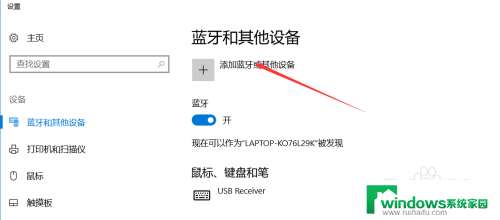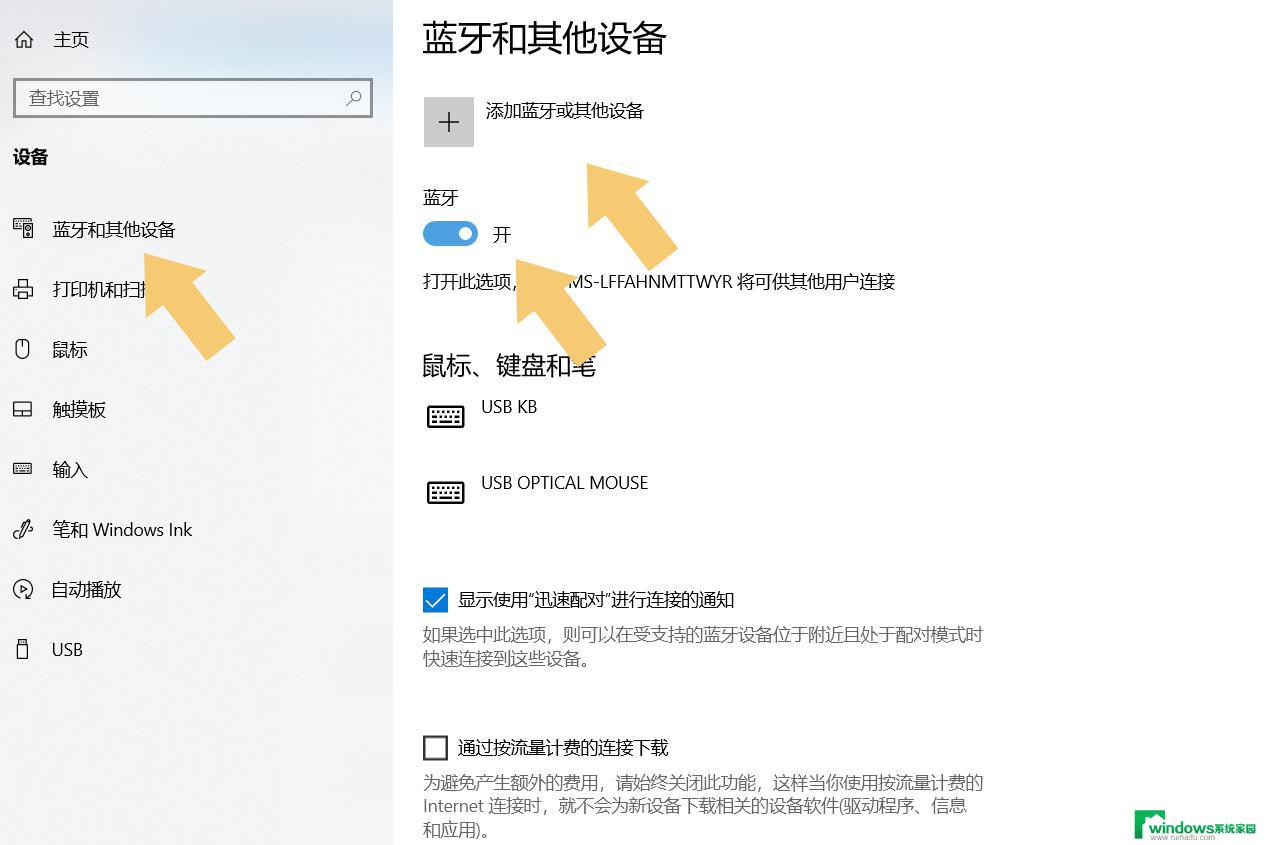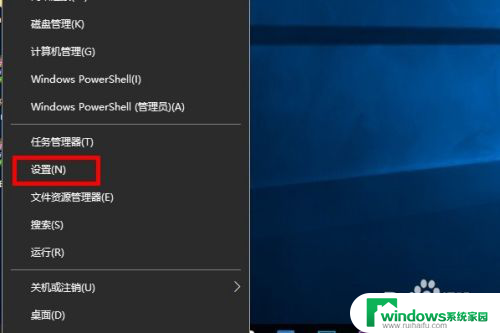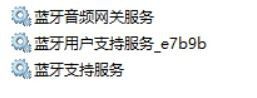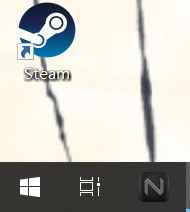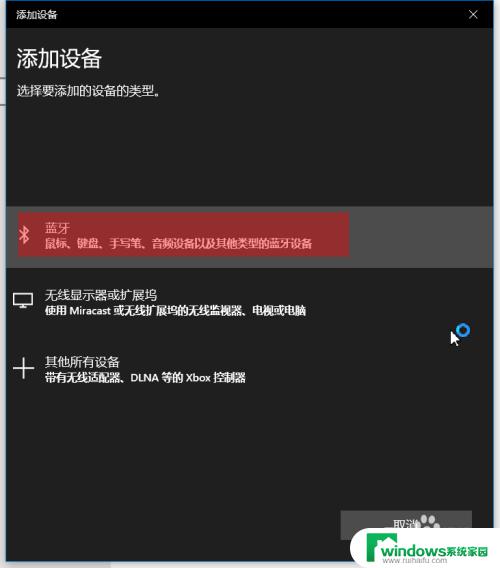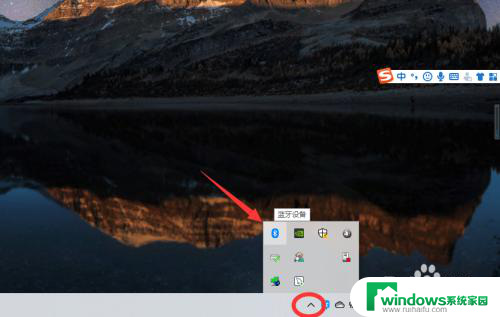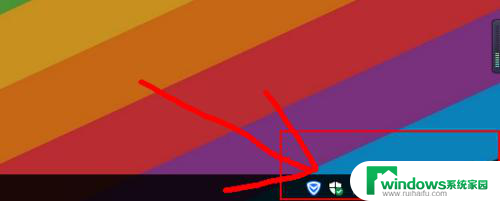蓝牙连笔记本电脑 win10笔记本电脑蓝牙设备无法连接
更新时间:2024-05-12 09:36:31作者:yang
我在尝试使用蓝牙连接我的笔记本电脑时遇到了问题,我的win10笔记本电脑无法连接蓝牙设备,让我感到困惑和沮丧。无论我如何尝试,都无法解决这个问题。蓝牙连接在现代生活中变得越来越重要,我希望尽快找到解决办法,让蓝牙设备恢复正常工作。愿意帮助解决这个问题的人,请给我留言,谢谢!
操作方法:
1.鼠标点击开始键,选择设置进入,如下图所示
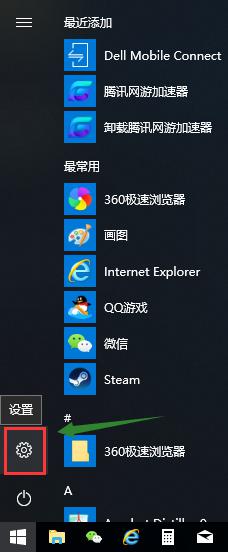
2.设置界面选择设备选项进入,如下图所示
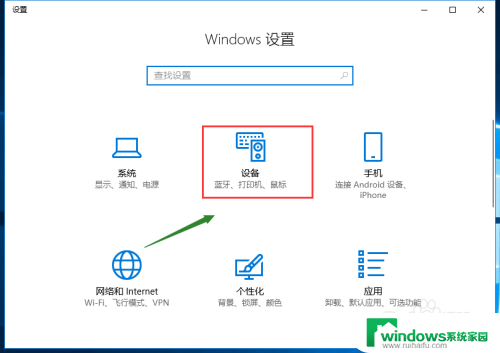
3.进入蓝牙和其它设备,将蓝牙开关打开,如下图所示
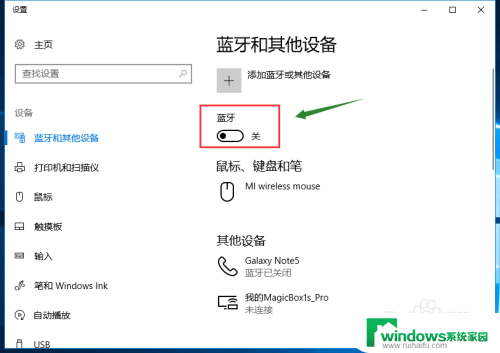
4.打开开关后,点击上面的添加蓝牙或其它设备,如下图所示
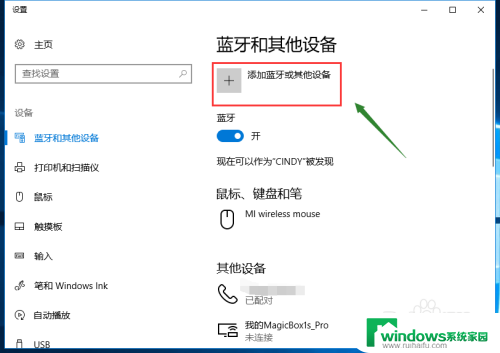
5.在添加设备界面,点击蓝牙,如下图所示
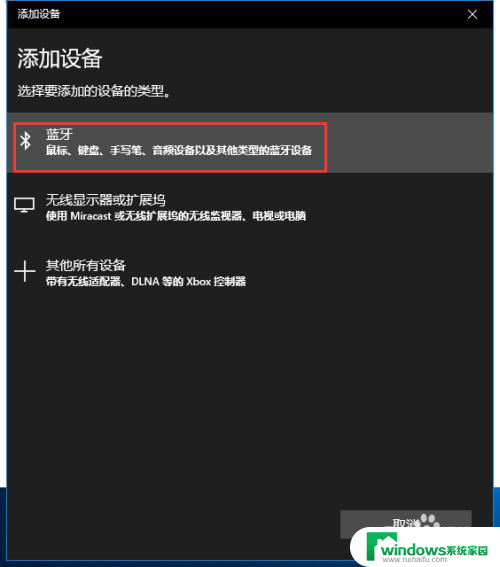
6.开启你的蓝牙设备比如音响或耳机等,让设备处于配对状态。电脑很快就识别到设备,点击你要连接的设备,如下图所示
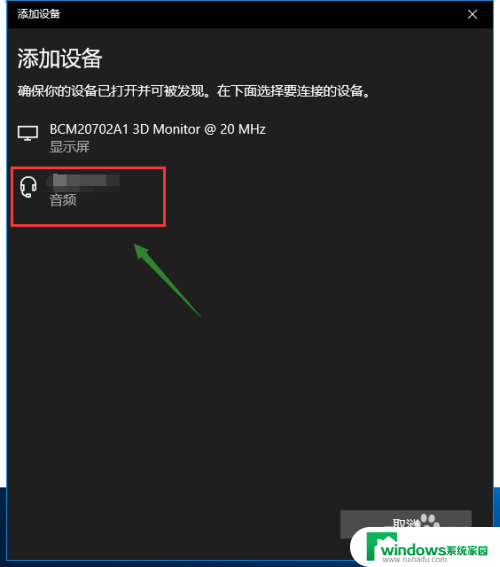
7.系统开始自动配对连接,成功后提示界面,点击已完成,如下图所示
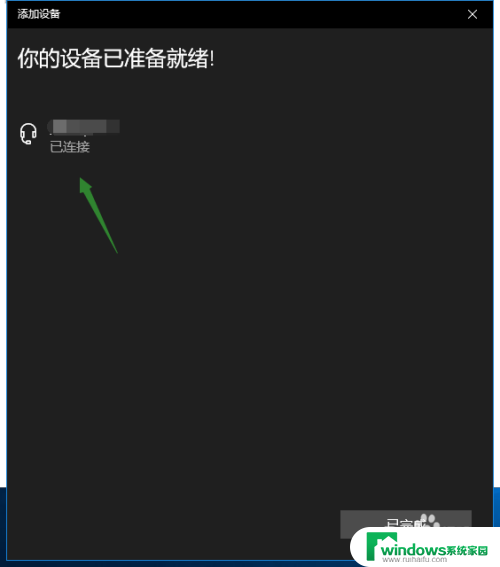
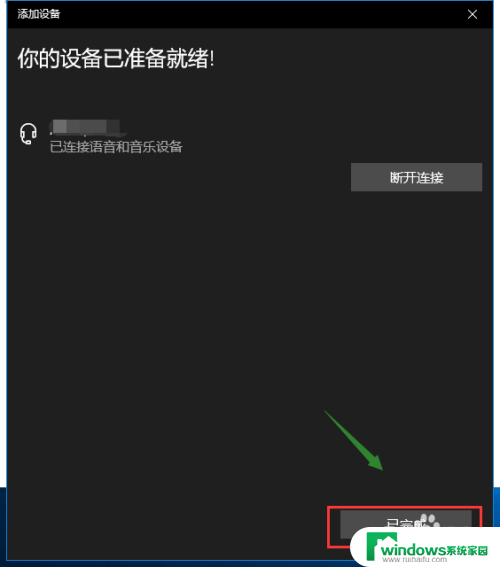
以上就是蓝牙连接笔记本电脑的全部内容,如果您需要的话,您可以按照这些步骤进行操作,希望这对您有所帮助。